Cómo usar la herramienta de reglas nuevas de Outlook.com
Miscelánea / / February 27, 2022
Ordenar sus correos electrónicos entrantes de manera eficiente es muy necesario en un mundo donde incluso los menos comunicativos de nosotros reciben un par de docenas de mensajes diariamente; bien, Outlook.com tiene una forma de ayudarte haz solo eso
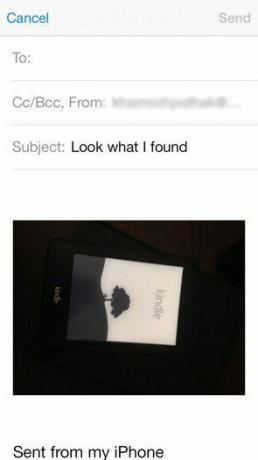
La nueva herramienta de reglas de Outlook.com
Outlook.com se está convirtiendo en uno de los proveedores de correo electrónico gratuito con más funciones que existen y su herramienta de reglas, que permite al usuario ordenar los mensajes de una manera más organizada, es un buen ejemplo de que.
Nota: Si usa el cliente de correo electrónico de Outlook para escritorio, vea cómo crear reglas de asunto de correo electrónico y reglas basadas en carpetas.
La herramienta se anunció hace un tiempo y su despliegue mundial no fue tan rápido como Microsoft afirmó que sería; aún así, eso no disminuye los méritos de la nueva herramienta de reglas de Outlook.com y la forma en que se puede usar para ordenar sus correos electrónicos.
Esta función podría incluso convencer a los usuarios de otros servicios de correo web para que
cambiar a Outlook.com (si no quiere renunciar a su cuenta de Gmail, puede tener lo mejor de ambos mundos, por usando Gmail desde la interfaz de Outlook.com).La herramienta de reglas te permitirá ordenar los mensajes que recibes de acuerdo con una gran cantidad de criterios, lo que hará que tu vida sea mucho más fácil en el proceso. No es nada difícil de usar, como notarás en un instante.
Comience iniciando sesión en su cuenta de Outlook.com. Luego haga clic en el pequeño icono de engranaje en la parte superior derecha de la pantalla.
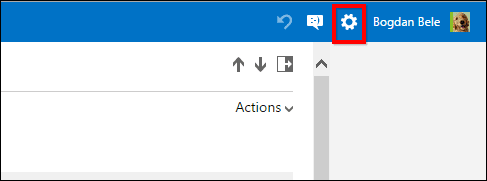
Consejo genial: Si hace clic en uno de los colores de la paleta en la parte superior del menú que aparece, puede cambiar la combinación de colores de la interfaz de Outlook.com.
Pero basta de eso; Volvamos a la nueva herramienta de reglas, ¿de acuerdo? Hacer clic Administrar reglas.

Ahora viene la parte verdaderamente divertida, como verás. Hacer clic Nuevo, como se muestra a continuación, para crear una nueva regla.

Ahora puede comenzar a agregar criterios a su nueva regla. Lo bueno es que su regla puede ser tan simple o tan compleja como desee.
Seleccione la condición bajo el Cuando un correo electrónico coincide área. Puede optar entre una lista muy completa de criterios. Digamos que quiero que esta regla se aplique a los correos electrónicos que tienen más de 3 días. Solo seleccionaré la categoría apropiada e ingresaré la duración en días.
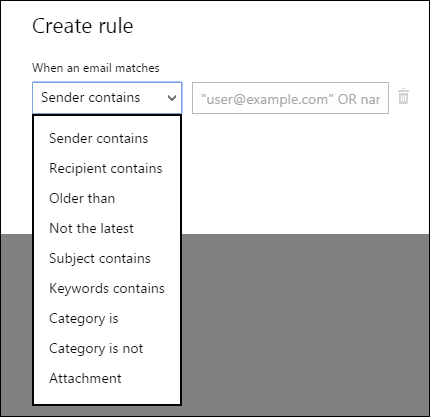
Luego, a la derecha, le diré a Outlook.com qué hacer con él.
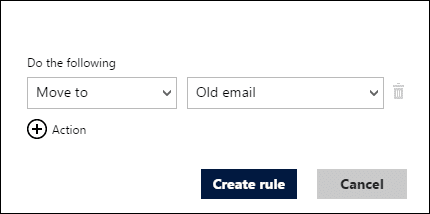
Como mencioné, puede hacer que la regla sea tan compleja o tan simple como desee.
Por ejemplo, el que comencé a crear puede incluir aún más detalles. Por ejemplo, también agregaré que si el mensaje está Marcado, quiero que se clasifique como Importante. De esa manera, no tendré correos electrónicos antiguos en mi bandeja de entrada, pero aún podré ver si me he perdido algo importante cuando revise mi carpeta de correo electrónico antiguo. Cuando haya terminado, simplemente haga clic en Crear regla.
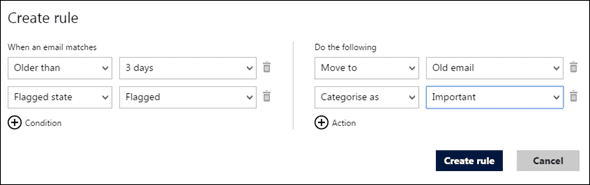
Puede agregar más criterios que solo dos (podría agregar hasta 12, que es bastante).
los Normas La sección de Outlook.com enumerará todas las reglas que ha creado y puede priorizarlas allí si así lo desea. También puede eliminar reglas desde allí.
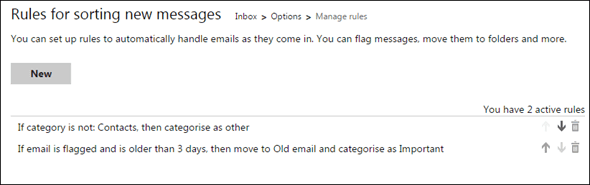
Conclusión
Las nuevas reglas de Outlook.com pueden ayudarlo a organizar mejor su bandeja de entrada y mantener a mano los correos electrónicos de sus contactos más importantes.
Última actualización el 03 febrero, 2022
El artículo anterior puede contener enlaces de afiliados que ayudan a respaldar a Guiding Tech. Sin embargo, no afecta nuestra integridad editorial. El contenido sigue siendo imparcial y auténtico.



